CAD写字板怎么画
CAD写字板怎么画
CAD是设计师使用非常频繁的一款制图软件,当然我们也可以使用它来为我们服务,创造出我们想要的图像,那今天来教大家如何用CAD画写字板。
1.进入软件之后,先画一个长60,宽72的矩形,然后用【F】圆角命令把矩形的四个角进行处理,圆角设置为8。选择矩形后利用偏移命令向内部偏移4各单位的距离。大致在矩形的左下角位置,画一个边长为26的正方形,将圆角设置为8之后选择正方形进行4个单位的偏移,偏移之后再画一个矩形。然后如图所示,在正方形当中画一条斜线。
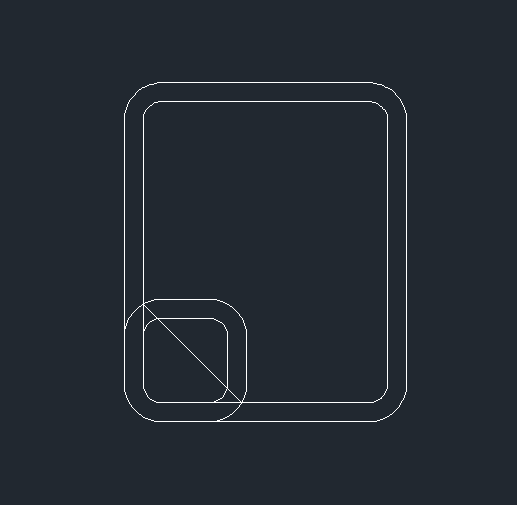
2.在最外面的矩形画一条构造线,再将这条直线进行向左8、16个单位的偏移。然后在两条偏移后的直线之间画一个宽为4的矩形,长度无限制。
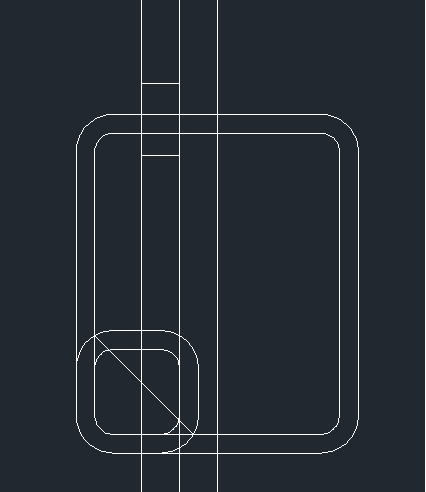
3.然后把三条构造线删掉,对刚刚画好的小矩形,进行向内偏移2个单位的操作,再设置矩形圆角为2,完成后,进行复制粘贴,镜像到右边。
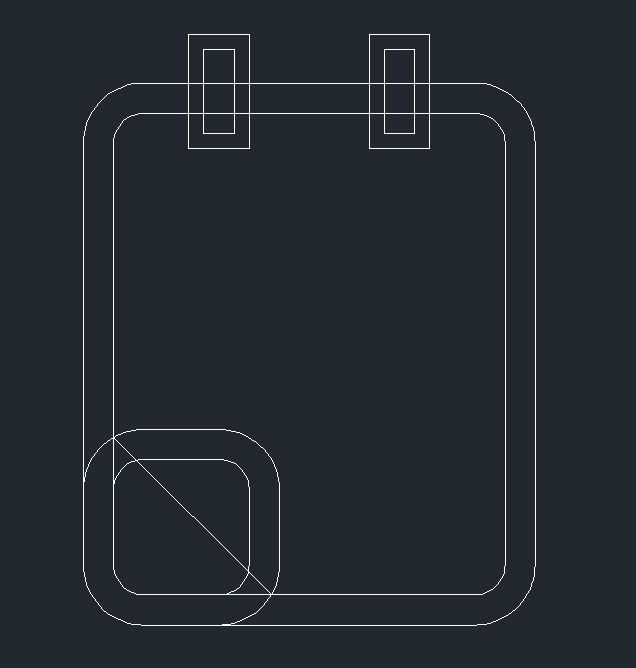
4.最后简单地修剪一下图形就完成了。
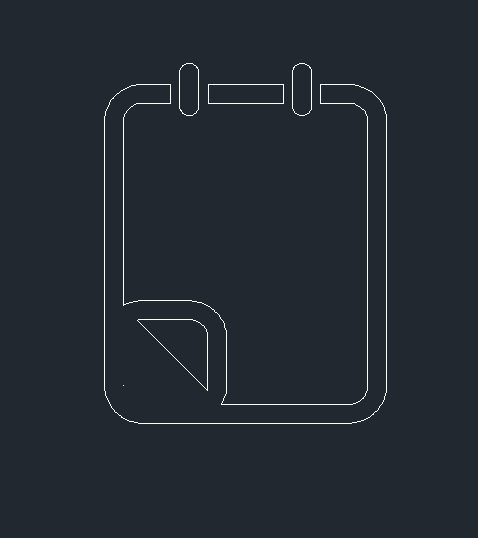
推荐阅读:CAD无法合并线段的解决方法


























